আপনার এক্সেল ওয়ার্কশিটে ডুপ্লিকেট মানগুলি আপনার ডেটা গোলযোগ করতে পারে। ডুপ্লিকেটগুলি ইচ্ছাকৃত না হলে এগুলি অনর্থক এবং স্কিউড রিপোর্টিং সৃষ্টি করতে পারে
এই টিউটোরিয়ালে, আমরা আপনাকে কীভাবে আপনার এক্সেল ডকুমেন্টে নকলগুলি সন্ধান করতে এবং সরাতে হবে তা দেখাব
ডুপ্লিকেট সারি বা ডেটা কীভাবে সন্ধান করবেন
কোন সারিগুলিতে (বা কলামগুলি) অভিন্ন তথ্য রয়েছে তা আগে পরীক্ষা করা জরুরি। সুতরাং আমরা আপনাকে এক্সেলে নকলগুলি কীভাবে সরিয়ে ফেলা যায় দেখানোর আগে আসুন আপনাকে সদৃশ ডেটার জন্য আপনার শীটটি পরীক্ষা করার প্রক্রিয়াটি অনুসরণ করব
পদ্ধতি 1: সম্পূর্ণ কার্যপত্রক অনুসন্ধান করুন
এক্সেলের একটি শর্তসাপেক্ষ বিন্যাস সরঞ্জাম রয়েছে যা ডেটা থেকে সনাক্তকরণ, কল্পনা করতে এবং সিদ্ধান্তে আসতে সহায়তা করে। আপনার এক্সেল নথিতে সদৃশ মানগুলি হাইলাইট করার জন্য কীভাবে সরঞ্জামটি ব্যবহার করবেন তা এখানে ’s
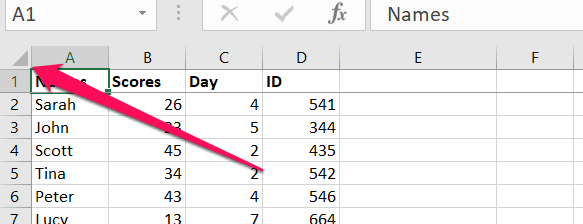 <ওল্ড স্টার্ট = " 2 ">
<ওল্ড স্টার্ট = " 2 ">
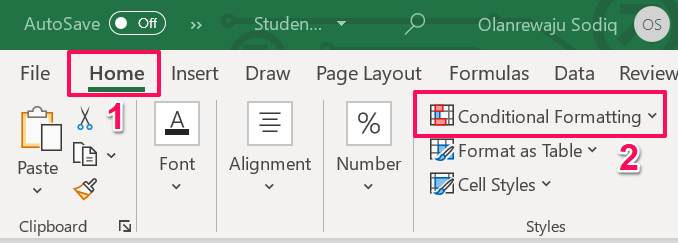 <
<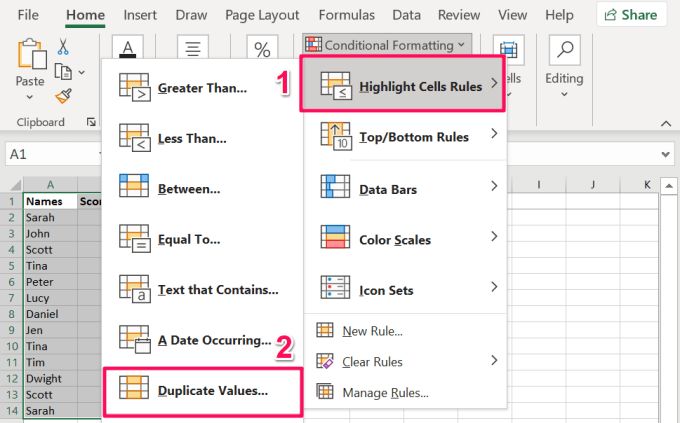
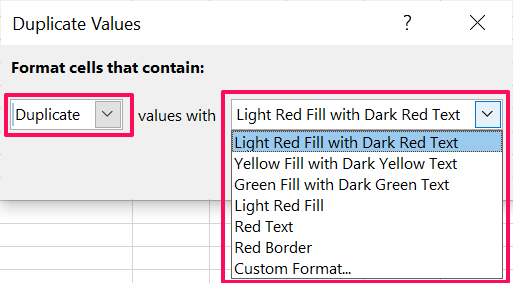 <
<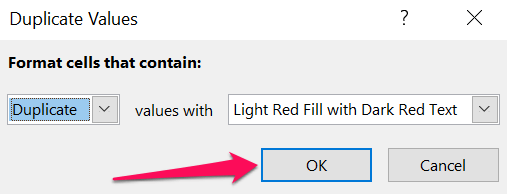
এক্সেল তত্ক্ষণাত্ সদৃশ মানগুলি সহ সারি এবং কলামগুলি হাইলাইট করবে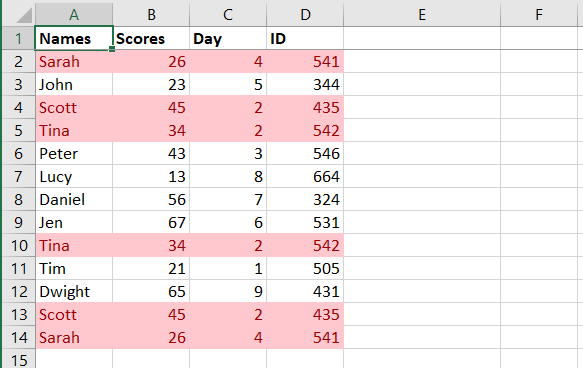
পদ্ধতি 2: সারি সংযুক্ত করে
এই পদ্ধতিটি সমস্ত কলাম বা কক্ষগুলিতে সদৃশ মানগুলির সাথে সারিগুলি সন্ধান করার জন্য উপযুক্ত। প্রথমত, আপনাকে প্রতিটি সারির বিষয়বস্তু একত্রিত করতে এক্সেলের 'কনক্যাটেনেট' ফাংশনটি ব্যবহার করতে হবে। তারপরে, কলামটি নির্বাচন করুন যেখানে আপনি সম্মিলিত মানগুলি সংরক্ষণ করতে চান এবং নীচের পদক্ষেপগুলি অনুসরণ করুন। আমরা প্রথম সারিতে শেষ মানের পরবর্তী কলামে মানগুলি একত্রিত করার প্রস্তাব দিই
আমাদের নমুনা কার্যপত্রকটিতে (নীচের চিত্রটি দেখুন), প্রথম সারির প্রথম এবং শেষ কক্ষগুলিতে যথাক্রমে A2 এবং D2 রেফারেন্স রয়েছে Hence , সূত্রটি এই ফর্মটি হবে: =CONCAT(A2:D2)
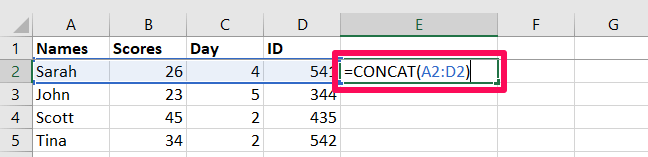
মনে রাখবেন, সেল রেফারেন্সের সংখ্যার উপর নির্ভর করে পৃথক হবে টেবিলের সারি এবং কলামগুলি<
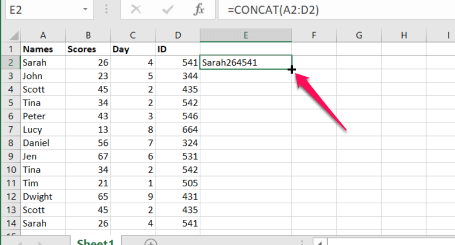 <
<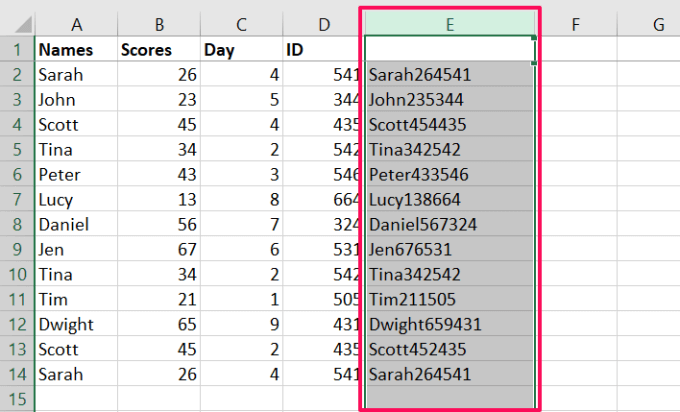 <<শুরু = "4">
<<শুরু = "4">
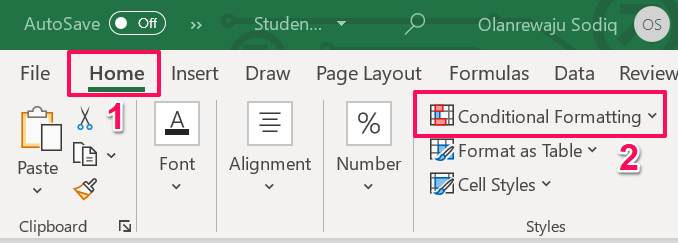 <<শুরু = "5">
<<শুরু = "5">
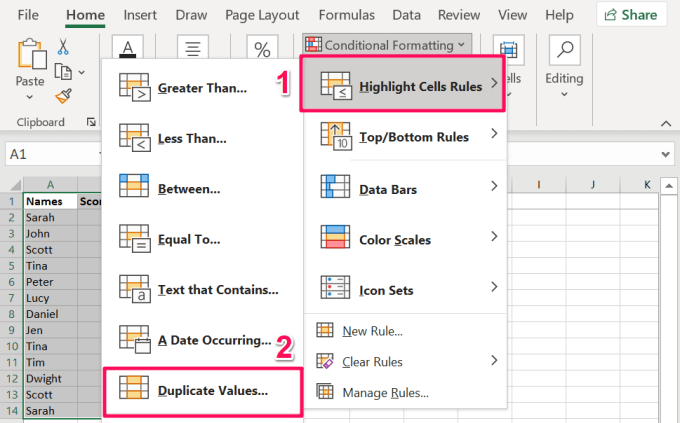 <
<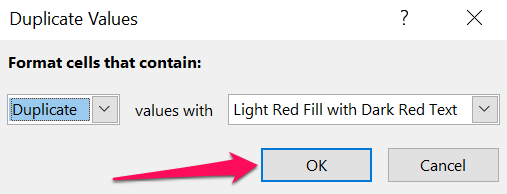
এক্সেল সদৃশ মান সহ কলামটি হাইলাইট করবে। এটি আপনাকে সেই নির্দিষ্ট সারির সেই সেলগুলিকে জানিয়েছে যেগুলি ওয়ার্কশিটে অন্য সারি হিসাবে সদৃশ মান রয়েছে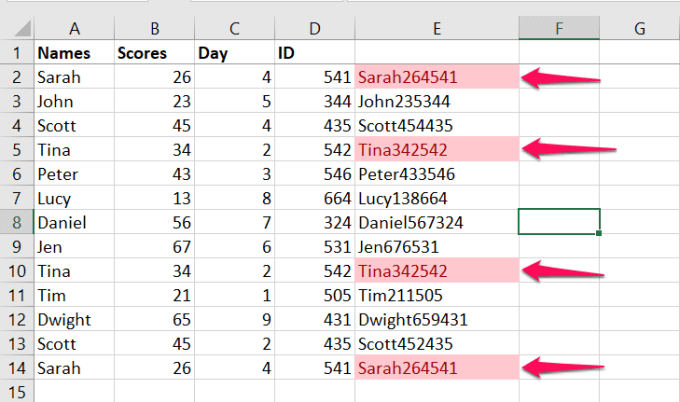
আপনি যদি উপরের চিত্রটি ঘনিষ্ঠভাবে দেখেন তবে আপনি খেয়াল করবেন শর্তসাপেক্ষ বিন্যাস সরঞ্জামটিসারি 4এবং সারি 13হাইলাইট করে না। উভয় সারির নাম, স্কোর, এবং আইডিকলামগুলিতে সদৃশ মান রয়েছে তবে দিবসকলামে বিভিন্ন মান রয়েছে ।
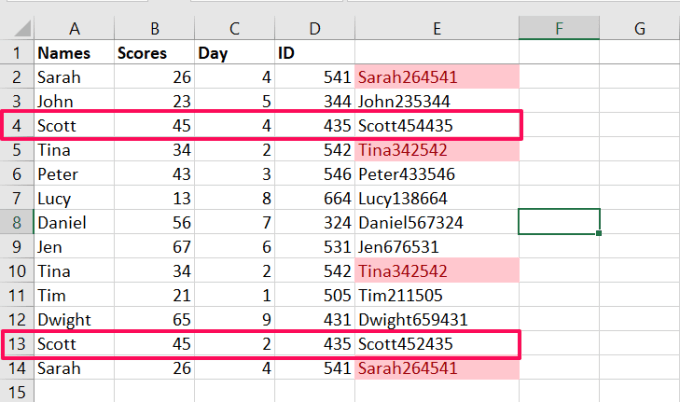
উভয় সারিতে 4 টি কলামের মধ্যে কেবল 3 টিতে নকল তথ্য রয়েছে। এটি ব্যাখ্যা করে যে শর্তসাপেক্ষ বিন্যাসকরণ সরঞ্জামটি উভয় সারিগুলির জন্য সম্মিলিত বা সম্মিলিত মানগুলিকে হাইলাইট করে না। উভয় সারি (সারি 4 এবং সারি 13) অনন্য কারণ কারণ "দিন" কলামে আলাদা আলাদা তথ্য রয়েছে
এক্সেলে নকল সারিগুলি কীভাবে সরানো যায়
আপনি একাধিক সারি সমন্বিত পেয়েছেন আপনার এক্সেল ওয়ার্কশিটে নকল তথ্য। আসুন আপনাকে কীভাবে দুটি এক্সেল সরঞ্জাম ব্যবহার করে এই সদৃশ সারিগুলি সরিয়ে ফেলতে হয় তা দেখান
1। "ডুপ্লিকেটগুলি সরান" সরঞ্জামটি ব্যবহার করুন
আপনার এক্সেল ওয়ার্কশিটে আপনার পরিষ্কার ডেটা রয়েছে তা নিশ্চিত করার জন্য এই সরঞ্জামটির একটিমাত্র কাজ রয়েছে। এটি আপনার ওয়ার্কশিটে নির্বাচিত কলামগুলি তুলনা করে এবং সদৃশ মানগুলির সাথে সারিগুলি সরিয়ে এটি অর্জন করে। এই সরঞ্জামটি কীভাবে ব্যবহার করবেন তা এখানে রয়েছে:
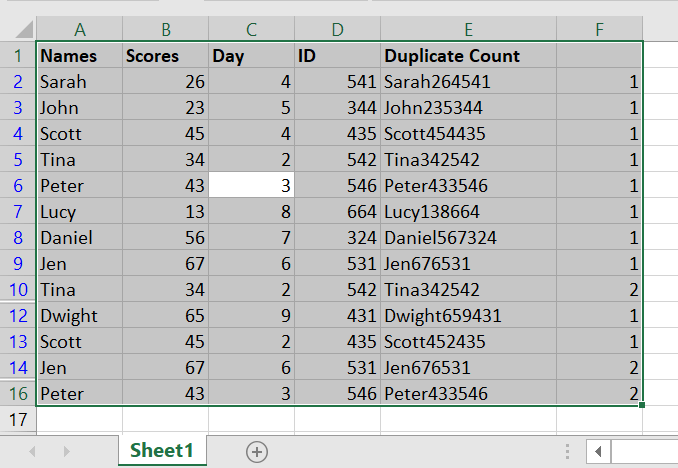
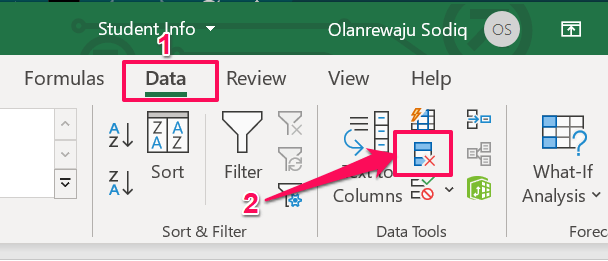
আপনার পিসিতে যদি ছোট পর্দা থাকে বা এক্সেল উইন্ডোটি ন্যূনতম হয়, তবে ডেটা সরঞ্জামগুলিতে ক্লিক করুনড্রপ-ডাউন বোতামটি নির্বাচন করুন এবং ডুপ্লিকেটগুলি সরাননির্বাচন করুন select
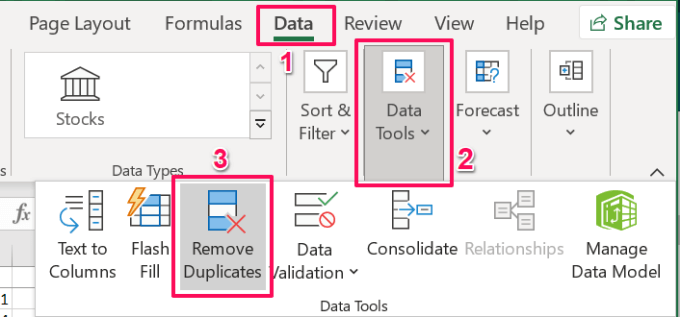
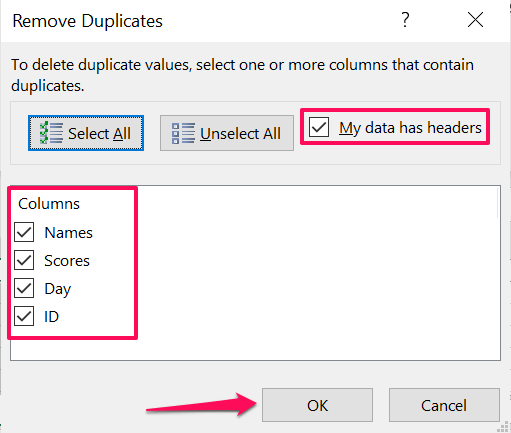
দ্রুত টিপ:একটি এক্সেল ওয়ার্কশিটের প্রথম সারিটি তৈরি করতে শিরোনাম, দেখুনট্যাবে যান, পেনগুলি স্থির করুননির্বাচন করুন এবং শীর্ষ সারি স্থির করুননির্বাচন করুন
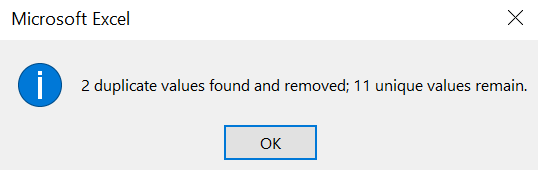
2। অ্যাডভান্সড ফিল্টার টুল ব্যবহার করুন
"অ্যাডভান্সড ফিল্টার" হ'ল একটি উজ্জ্বল সরঞ্জাম যা আপনাকে এক্সেলে আপনার ডেটা পরিষ্কার করুন সহায়তা করে। সরঞ্জামটি আপনাকে আপনার ওয়ার্কশিটে ডেটা গ্রুপ এবং সাজান দেখতে, সম্পাদনা করতে দেয়। আপনার এক্সেল ওয়ার্কশিট থেকে সদৃশ সারিগুলি সরাতে এই সরঞ্জামটি কীভাবে ব্যবহার করবেন তা শিখতে নীচের পদক্ষেপগুলি অনুসরণ করুন
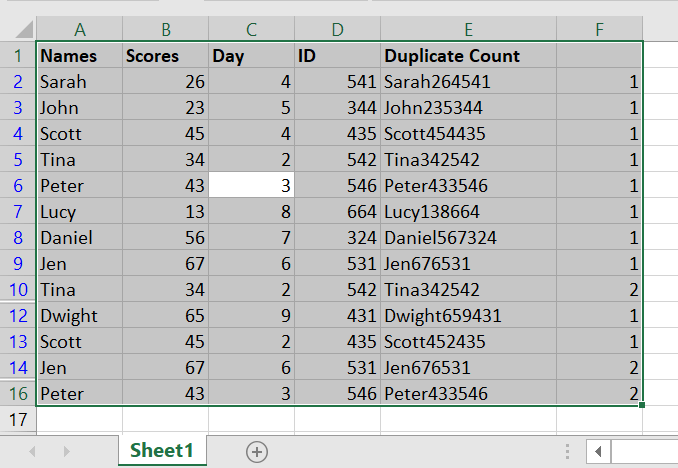
যদি টেবিল বা ওয়ার্কশিটে অনুরূপ তথ্য বা মান সহ একাধিক সারি থাকে তবে এক্সেলটি ডুপ্লিকেটগুলির প্রথম উপস্থিতি বাদে সমস্ত কিছু সরিয়ে ফেলবে
দ্রষ্টব্য:উন্নত ফিল্টার সরঞ্জামটি স্বয়ংক্রিয়ভাবে শিরোনাম হিসাবে প্রথম সারিতে আচরণ করে। এর অর্থ হল যে সরঞ্জামটি প্রথম সারিটি সরিয়ে ফেলবে না, এমনকি এতে সদৃশ তথ্য রয়েছে। উদাহরণস্বরূপ, নীচের টেবিলটিতে, উন্নত ফিল্টার সরঞ্জামটির "কেবলমাত্র অনন্য রেকর্ডস" বৈশিষ্ট্যটি চালানো প্রথম এবং শেষ সারিগুলি সরাবে না — যদিও তাদের উভয়ই সমস্ত কলামে সদৃশ মান রয়েছে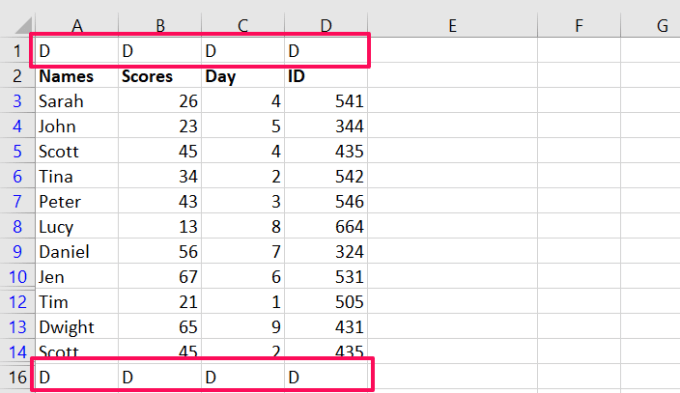
সুতরাং, যদি আপনার এক্সেলের ওয়ার্কশিটে বা টেবিলের শিরোনাম থাকে তবে নকল সারিগুলি অপসারণ করতে "ডুপ্লিকেটগুলি সরান" সরঞ্জামটি ব্যবহার করা ভাল।
দ্রুত টিপ:দুর্ঘটনার দ্বারা সদৃশ সারি বা মান সরিয়ে নেওয়া হয়েছে? পরিবর্তনটি ফিরিয়ে দিতে এবং সদৃশ ডেটা ফিরে পেতে নিয়ন্ত্রণ+ জেডটিপুনবাহ্যরেখিত বা গোষ্ঠীযুক্ত ডেটা সমন্বিত একটি কার্যপত্রক থেকে সদৃশ সারি বা মানগুলি সরাতে পারবেন না। সুতরাং আপনি যদি আপনার এক্সেল ওয়ার্কশিটে সারি এবং কলামগুলি গোষ্ঠীভুক্ত করেছেন, সম্ভবত টোটালস এবং সাবটোটালগুলিতে ডুপ্লিকেটগুলি পরীক্ষা করতে পারেন তার আগে আপনাকে ডেটা সংগ্রহ করতে হবে। এক্সেলের ডুপ্লিকেট অপসারণ এবং অনন্য মানগুলি ফিল্টার করার বিষয়ে আরও জানতে মাইক্রোসফ্ট থেকে এই অফিসিয়াল ডকুমেন্টেশন দেখুন